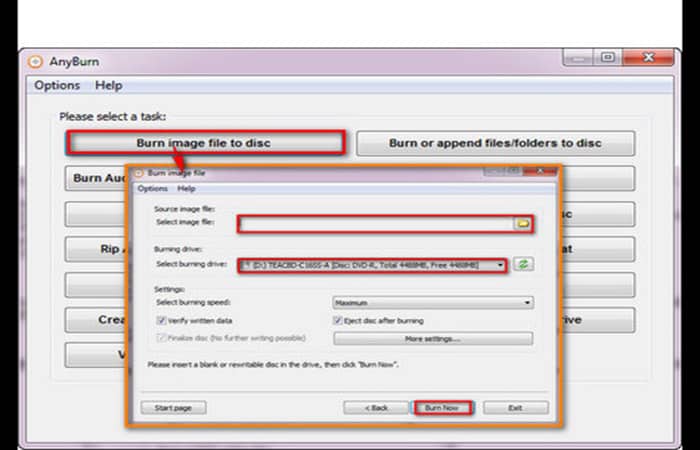
En este artículo te diremos cómo convertir de ISO a Exe con varios programas excelentes. Aquí hay una lista de los mejores software gratuito de conversión de ISO a EXE para Windows. ISO es un formato de archivo de imagen de disco que transporta todo tipo de datos, como videos, fotos, documentos, entre otros.
Similar a ISO, EXE también puede transportar todo tipo de datos. Aunque EXE es un formato de archivo autoextraíble que no necesita un extractor de archivos para tomar los datos, a veces es necesario cambiar un archivo a otro archivo debido a problemas de soporte. Si también deseas convertir ISO a archivos autoextraíbles, puedes usar estos convertidores.
A través de algunos de estos programas, también puedes convertir por lotes múltiples archivos ISO a EXE. Además, las opciones para convertir ISO a otros formatos de archivo también están presentes en la mayoría de los convertidores. En algunos programas, también puedes optar por ajustar los parámetros de compresión del archivo antes de iniciar la conversión. El proceso para convertir ISO a EXE no es tan difícil en ninguno de estos sofware.
Quizás te puede interesar: Cómo Convertir Un Archivo ODG A JPG Online Gratis
Cómo convertir de ISO a Exe
¿Tienes un archivo de imagen ISO y estás tratando de convertirlo en un archivo EXE ejecutable en un DVD para instalarlo en las computadoras de destino? ¿Cómo haces esto? Para resolver este problema, en primer lugar, necesitas un convertidor ISO a EXE correcto. Luego de tenerlo, sigue este tutorial para obtener pasos específicos.
¿Por qué necesitamos un convertidor de ISO a EXE?
A veces, las aplicaciones, las instalaciones de juegos u otros programas que puedes descargar de Internet son archivos en formato ISO, no los archivos ejecutables que conocemos con el sufijo .exe. Entonces, ¿cómo ejecutas el archivo ISO en este caso? ¿Hay alguna forma de convertir el archivo ISO a exe? Definitivamente, convertir de ISO a Exe no es un simple cambio del nombre del sufijo de .iso a .exe. Por lo tanto, hay varios métodos gratuitos para la conversión.
Convertir DVD a ISO, e ISO a otros formatos
WonderFox DVD Ripper Pro es un maravilloso convertidor ISO que puede convertir rápidamente DVD a ISO y carpetas de DVD con contenido impecable 1: 1. Aparte de eso, puede extraer archivos de imagen ISO a más formatos para compatibilidad con más dispositivos como iPhone, iPad, teléfono Android y más. Si quieres que tu película ISO se reproduzca fácilmente, no te pierdas este software.
Método 1: Cómo convertir de ISO a EXE al Grabar archivo ISO en un DVD en blanco
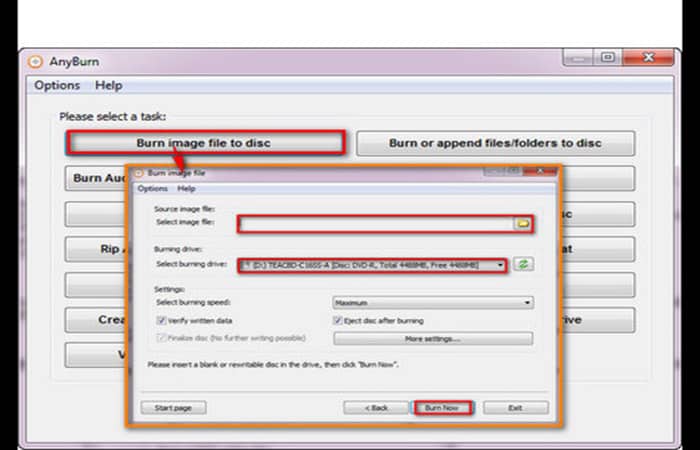
Un enfoque más tradicional es grabar el archivo ISO en un DVD en blanco y luego leer el DVD para ejecutarlo e instalarlo. Por lo tanto, un software de grabación de DVD gratuito es esencial. Se recomiendan herramientas gratuitas como AnyBurn, ImgBurn y Burn4Free. El siguiente es un ejemplo de AnyBurn para grabar un DVD. Los pasos son los siguientes:
- Paso 1: Anyburn no es un convertidor preciso de ISO a EXE, pero en primer lugar, debe descargar e instalar AnyBurn desde Http://www.anyburn.com/download.php para prepararte para grabar un DVD.
- Paso 2: inserta un disco en blanco en la unidad de grabación de DVD.
- Paso 3: ejecuta AnyBurn y haz clic en Grabar archivo de imagen en disco.
- Paso 4: importa el archivo ISO y selecciona la unidad de grabación.
- Paso 5: finalmente, haz clic en el botón Grabar ahora.
Método 2: Convertir ISO a EXE mediante una unidad de CD/DVD virtual
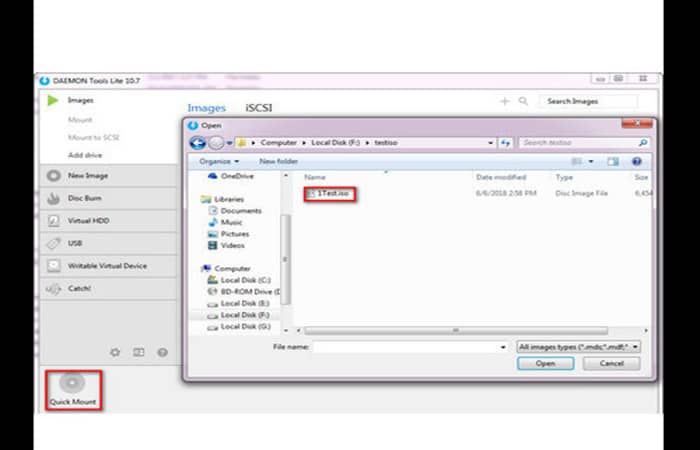
Obviamente, el método anterior es más problemático. De hecho, puedes usar una unidad de CD/DVD virtual para convertir ISO a EXE sin grabar un DVD. Los programas gratuitos como DAEMON Tools Lite, MagicDisc y Virtual CloneDrive son perfectos para este trabajo. Anteriormente, usamos estas herramientas para montar ISO y, a continuación, nos gustaría usar DAEMON Tools Lite como ejemplo para explicar cómo convertir de ISO a EXE. Estos son los pasos a seguir:
- Paso 1: descarga e instala DAEMON Tools Lite: licencia gratuita desde https://www.daemon-tools.cc/products/dtLite.
- Paso 2: ejecuta DAEMON Tools Lite, haz clic en Quick Mount en la esquina inferior izquierda para importar el archivo ISO.
- Paso 3: luego, la ventana de reproducción automática aparecerá automáticamente. Puedes ejecutar .exe directamente aquí.
- Paso 4: si no aparece la reproducción automática, abre «Mi PC«. Encontrarás que el archivo ISO se montó como una nueva unidad. Haz doble clic para ejecutarlo directamente o haz clic derecho, selecciona Abrir y busca el archivo .exe
Método 3: Extraer el archivo EXE de la imagen ISO
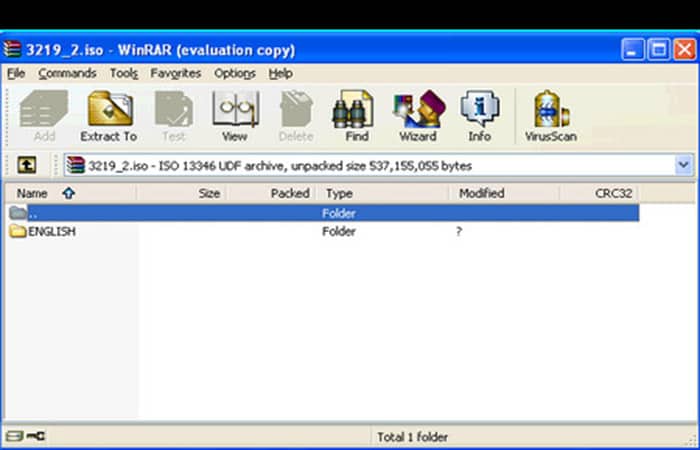
Hay una forma sencilla de convertir de ISO a Exe. Si WinRAR, WinZip, 7-Zip y otro software de archivado están instalados en la computadora, puedes usarlos para abrir y exportar todos los archivos ISO que contengan .exe. Sigue el procedimiento a continuación.
- Paso 1: ejecuta WinRAR.
- Paso 2: haz clic en Archivo, Abrir archivo para que se abra el archivo ISO.
- Paso 3: haz clic en el botón Extraer a en la barra de menú, selecciona la ruta de salida y comienza a exportar.
Nota: asegúrate de exportar todos los archivos que contiene. Solo la exportación de archivos .exe no se puede ejecutar por separado.
Mejores programas para convertir de ISO a EXE
Te mostramos algunas de las maneras más sencillas de convertir de ISO a Exe, ahora conocerás los convertidores más usados para realizar ese trabajo, sus características y la forma de utilizarlos. La mayoría de estos convertidores son principalmente software de archivo a través del cual puedes crear y extraer archivos de varios formatos.
Además, también ofrecen muchas herramientas adicionales, como cifrado, archivo de reparación, administrador de contraseñas, etc. Revisa la lista para conocer más sobre las características de estos programas.
1. PeaZip
PeaZip es uno de nuestros software favoritos porque puede convertir varios archivos ISO a archivo autoextraíble (EXE) a la vez. Además, también se puede usar para convertir archivos de muchos formatos diferentes. PeaZip es un conversor ISO a EXE gratuito de código abierto para Windows, Linux y BSD.
Al usarlo, también puedes crear y extraer archivos de varios formatos, como RC, ARJ, BR, BZ2, CAB, DMG, GZ, ISO, LHA, PAQ y más. Ofrece una sección de conversión dedicada a través de la cual puede convertir formatos ISO a EXE (archivo autoextraíble), 7Z, ARC, PEA, ZIP, entre otros.
Antes de iniciar la conversión, puedes especificar los parámetros de compresión del archivo y agregar protección con contraseña al archivo. Tiene capacidad para convertir múltiples archivos ISO a la vez, una ventaja considerable.
Cómo convertir ISO a EXE usando PeaZip
Estos son los pasos que debes seguir para que este convertidor realice el trabajo:
- Paso 1: inicia este software y ve a la sección Convertir.
- Paso 2: después de eso, arrastra y suelta uno o más archivos ISO en la interfaz.
- Paso 3: a continuación, selecciona el formato ARC autoextraíble en el menú Formato y coloca la ruta de la ubicación de destino en la sección Salida.
- Paso 4: ahora, ve a la sección Avanzado para especificar los parámetros de compresión.
- Paso 5: al final, presiona el botón Aceptar para que comience el proceso.
Características adicionales
Estas son otras de las particularidades de PeaZip:
- Cifrado: al usarlo, puedes cifrar todos tus archivos importantes. Para cifrar archivos, utiliza el algoritmo de cifrado AES-256.
- Eliminación segura: a través de esta función, puedes eliminar archivos de forma permanente para hacerlos irrecuperables.
- Crear contraseña aleatoria: es otra característica útil a través de la cual puedes generar contraseñas aleatorias de hasta 64 caracteres de longitud.
Tal vez quieras saber: Cómo Convertir MDB A ACCDB (Formatos De Archivos De Microsoft Access)
2. Bíster
Cuando hablamos de Bister nos referimos también a un software gratuito que puede fácilmente convertir de ISO a EXE en Windows. Se trata de un software de administración de archivos por medio del cual puedes crear y administrar archivos de varios formatos, como ZIP, ZIPX, 7Z, RAR, RAR5, BZIP2, TAR, CPIO y más.
Por otro lado, puedes usarlo para obtener una vista previa del contenido de un archivo antes de extraerlo. Además de convertir una ISO en un archivo autoextraíble (EXE), también comprime automáticamente el archivo para ahorrar espacio. Ahora, consulta los pasos a continuación para convertir de ISO a EXE a través de este convertidor.
Cómo convertir de ISO a EXE usando Bister
El procedimiento es el siguiente:
- Paso 1: inicia este convertidor. Luego ve a la opción Administrar > Abrir y carga un archivo ISO.
- Paso 2: después de eso, haz clic en la opción Convertir o cifrar archivo para iniciar la ventana Convertir.
- Paso 3: ahora, selecciona la opción EXE del menú Formato y especifica los parámetros de compresión del archivo.
- Paso 4: por último, coloca la ruta de ubicación de destino en el campo identificado como Destino y presiona el botón Aceptar para iniciar el proceso de conversión.
Características adicionales
Bister también tiene las siguientes características:
- Cifrado: es una función de cifrado avanzada que utiliza algoritmos AES-256 y ZipCrypto para cifrar y proteger con contraseña los archivos.
- Contraseñas: con su ayuda, puedes almacenar y administrar de forma segura todas tus contraseñas.
3. Zipware
Zipware es otro software de archivo gratuito que también se puede utilizar como convertidor de ISO a EXE. Ofrece una sección de conversión dedicada a través de la cual puedes convertir archivos ISO a formatos RAR, 7Z y EXE. Además, también está presente una opción para comprimir el archivo de salida.
Aparte de eso, puedes usarlo para crear y extraer archivos de varios formatos como ZIP, ZIPX, 7Z, RAR, RAR5, ISO, VHD, GZIP, BZIP2, TAR y más. Ahora, consulta los pasos a continuación para convertir ISO en un archivo autoextraíble (EXE).
Cómo convertir ISO a EXE usando Zipware
Si deseas usar este software, este es el procedimiento:
- Paso 1: abre el convertidor y pulsa la opción Abrir para comenzar a cargar un archivo ISO.
- Paso 2: luego de eso, pulsa el botón Convertir para que se abra la ventana Convertir.
- Paso 3: ahora, selecciona el formato EXE en el menú Formato y especifica los parámetros de compresión, archivo dividido, entre otros.
- Paso 4: coloca la ruta de la ubicación de destino y pulsa Aceptar para comenzar la conversión del archivo.
4. HaoZip
HaoZip es otro software gratuito de conversión de ISO a EXE para Windows. Como su nombre lo indica, es principalmente un software de archivo zip que también te permite crear y extraer archivos ZIP y de otros formatos como RAR, 7Z, BZ, TAR, WIM, LZH y más. Además de esto, también puedes usarlo para administrar una gran colección de archivos. Ahora, sigue los pasos a continuación para convertir de ISO a EXE a través de este convertidor.
Cómo convertir ISO a EXE usando HaoZip
Sigue los pasos que se muestran a continuación:
- Paso 1: inicia este convertidor y ve a la sección Herramientas > Convertir archivo.
- Paso 2: después de eso, haz clic en la sección SFX y carga un archivo ISO.
- Paso 3: luego, ingresa la ruta de la ubicación de destino justamente en el campo Guardar ruta y luego pulsa el botón Aceptar para que comience el proceso de conversión.
Características adicionales
En HaoZip puedes encontrar también las características que se muestran a continuación:
- Reparar archivo: usándolo, puedes reparar y extraer datos de un archivo corrupto o dañado.
- Cambiar nombre por lotes: a través de esta función, puedes cambiar rápidamente los nombres de varios archivos a la vez.
- Convertir imagen: de acuerdo a su nombre, se usa para cambiar el formato de los archivos de imagen.
5. 7z-SFX-Creator
7z-SFX-Creator es otro software gratuito de conversión de ISO a EXE para Windows. Es un creador de SFX (EXE) dedicado a través del cual puedes crear archivos EXE desde archivos 7Z, RAR, BZ, entre otros. Además, los archivos estándar y las carpetas también se pueden incluir en un paquete EXE a través de este convertidor. Ahora, sigue los pasos a continuación para convertir de ISO a EXE.
Cómo convertir de ISO a EXE usando 7z-SFX-Creator
Estos son los pasos a seguir:
- Paso 1: inicia este software e ingresa la ruta de un archivo ISO en el campo Origen y la ruta de la ubicación de destino en el campo identificado como Destino.
- Paso 2: después de eso, selecciona la velocidad de compresión (Normal, Rápida, Lenta, entre otras).
- Paso 3: por último, selecciona el instalador autoextraíble del menú Tipo y presiona el botón Crear SFX.
Echa un vistazo a: Archivos stp – Qué son, qué programas son compatibles, cómo abrir, convertir e importar
Pensamientos finales
Listo, ya sabes cómo convertir de ISO a Exe de forma fácil; puedes elegir el que más te guste. Los anteriores son algunos convertidores ISO a EXE válidos y pasos específicos para la conversión. Esperamos que algunos o varios de estos puedan ayudarte. Además, si tienes mejores sugerencias, contáctanos y seguiremos actualizando para presentar el mejor contenido. Finalmente, eres libre de compartir este tutorial con más personas.
Me llamo Javier Chirinos y soy un apasionado de la tecnología. Desde que tengo uso de razón me aficioné a los ordenadores y los videojuegos y esa afición terminó en un trabajo.
Llevo más de 15 años publicando sobre tecnología y gadgets en Internet, especialmente en mundobytes.com
También soy experto en comunicación y marketing online y tengo conocimientos en desarrollo en WordPress.